Wil je snelle en eenvoudige betaalmogelijkheden aanbieden op je WordPress-site? Een PayPal-knop is een uitstekende oplossing om betalingen voor producten, donaties of abonnementen te accepteren. Met Elementor Pro kun je deze knop eenvoudig integreren en aanpassen. Volg deze stapsgewijze handleiding om te leren hoe je een PayPal-knop kunt maken en configureren om je bezoekers aan te moedigen tot aankopen of donaties.
Belangrijkste inzichten
- De PayPal-knop kan worden aangepast voor verschillende betaalmodellen: aankoop, donatie of abonnement.
- Je moet je PayPal-e-mailadres invoeren om betalingen te kunnen ontvangen.
- Bij het maken van een knop voor betalingen zijn verschillende instellingen zoals prijs, verzendkosten, belastingen en het aantal items belangrijk.
- De knop is eenvoudig aanpasbaar en je kunt extra links toevoegen.
Stapsgewijze handleiding
Zorg er eerst voor dat je Elementor Pro hebt geïnstalleerd en geactiveerd. Ga vervolgens naar het gedeelte op je website waar je de PayPal-knop wilt toevoegen.
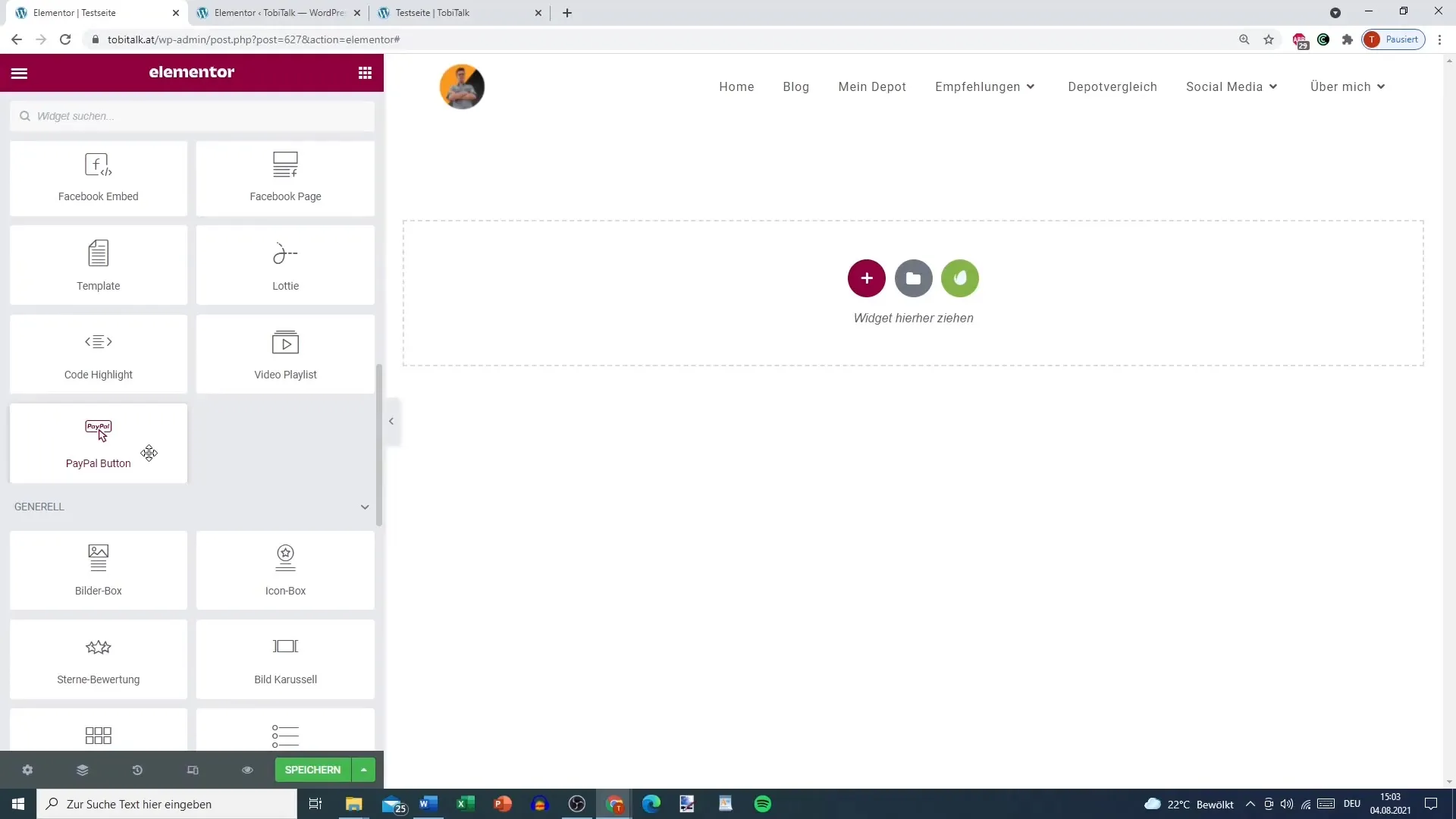
1. PayPal-knop toevoegen
Om een PayPal-knop toe te voegen, kies je het juiste Elementor-widget. Zoek naar "PayPal Button" of een vergelijkbaar element en sleep het naar het gewenste gedeelte van je pagina.
2. PayPal E-mail invoeren
Een van de eerste instellingen is het invoeren van je PayPal-e-mailadres. Dit adres wordt gebruikt om de betalingen te verwerken. Zorg ervoor dat het correct is ingevoerd om problemen bij het betalen te voorkomen.
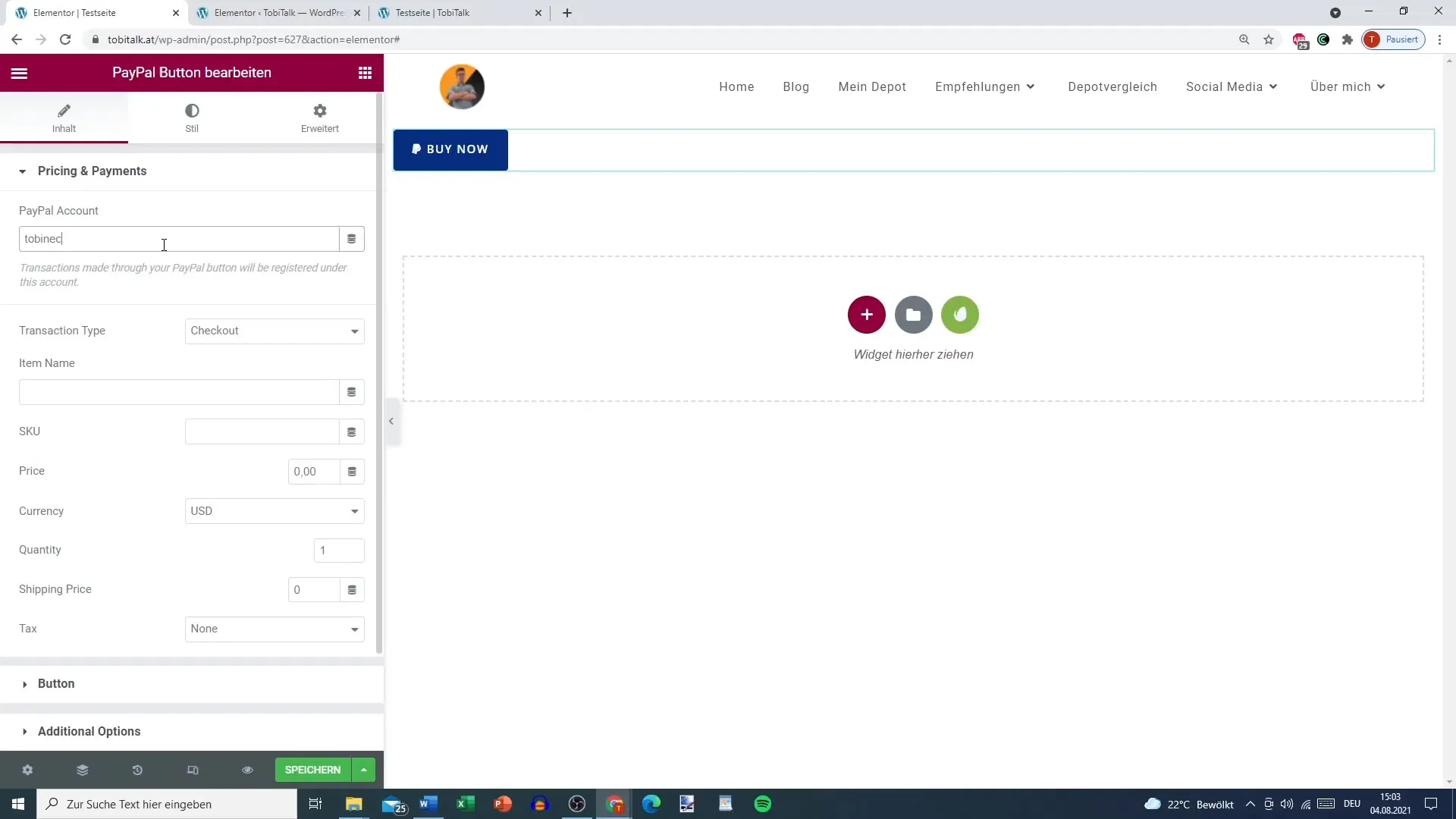
3. Keuze van het betalingsmodel
Hier kun je het betalingsmodel selecteren. Je hebt de mogelijkheid om te kiezen tussen een eenmalige aankoop, een donatie of een abonnement. Een eenmalige aankoop is ideaal voor producten, terwijl een donatie je in staat stelt om flexibele bedragen te accepteren.
4. Abonnementen aanpassen
Als je een abonnement instelt, moet je extra parameters instellen. Je kunt bijvoorbeeld de factureringscyclus instellen als maandelijks of jaarlijks. Bij het maandelijkse factureringsmodel geef je aan hoeveel de klant moet betalen.
5. Prijzen en verzendkosten
Als je een koopknop instelt, geef dan de prijs en de verzendkosten op. Je kunt het bedrag voor het product en de verzendkosten instellen. Vergeet niet om eventuele belastingen mee te nemen die van toepassing kunnen zijn bij aankoop.
6. Knop opslaan
Als je alle benodigde instellingen hebt gemaakt, sla dan je wijzigingen op. Dit is belangrijk om ervoor te zorgen dat alle aanpassingen correct zijn doorgevoerd.
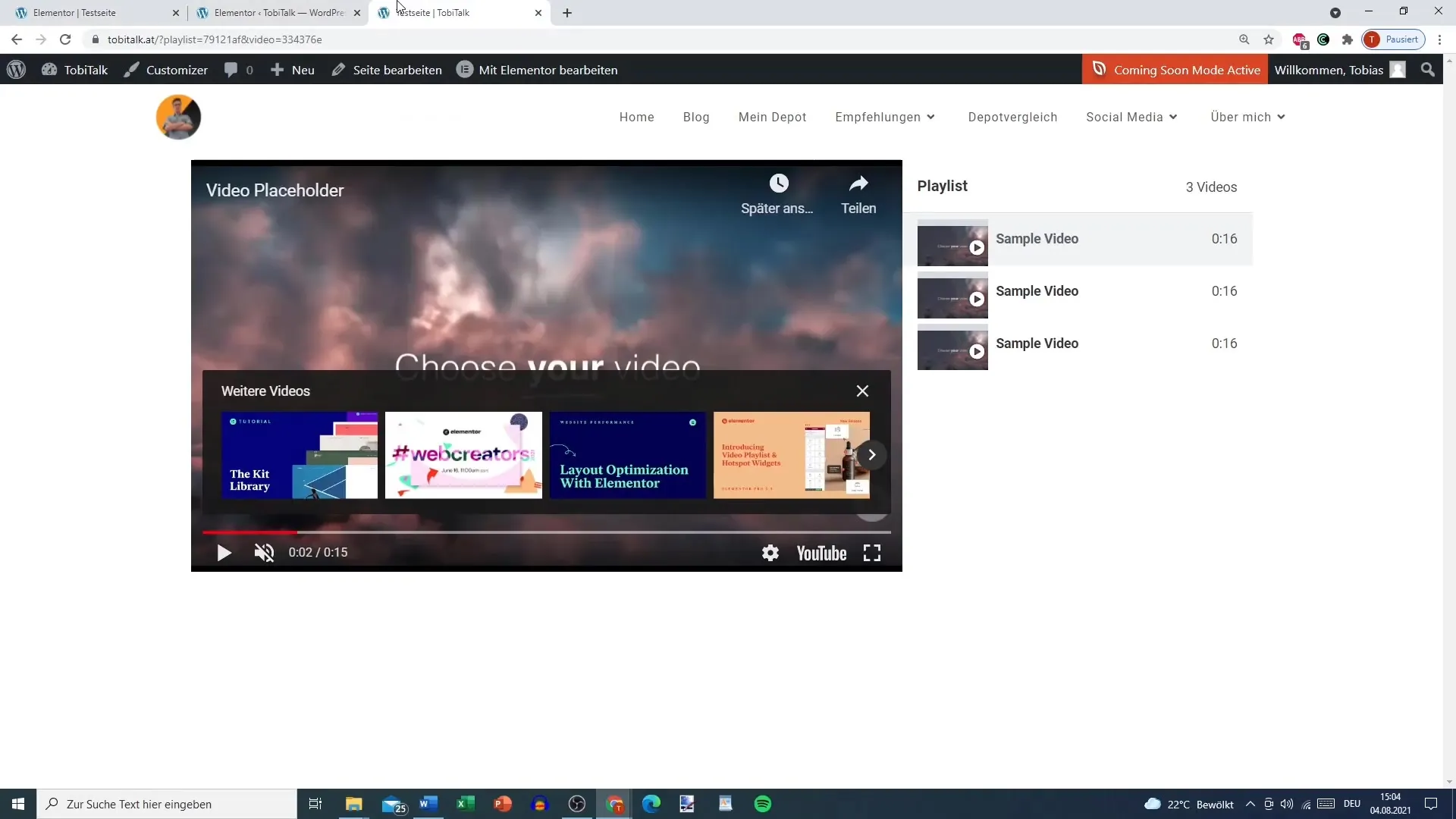
7. Live test van de knop
Keer terug naar je website en test de knop. Klik erop om ervoor te zorgen dat je naar de PayPal-pagina wordt geleid en het juiste bedrag wordt weergegeven.
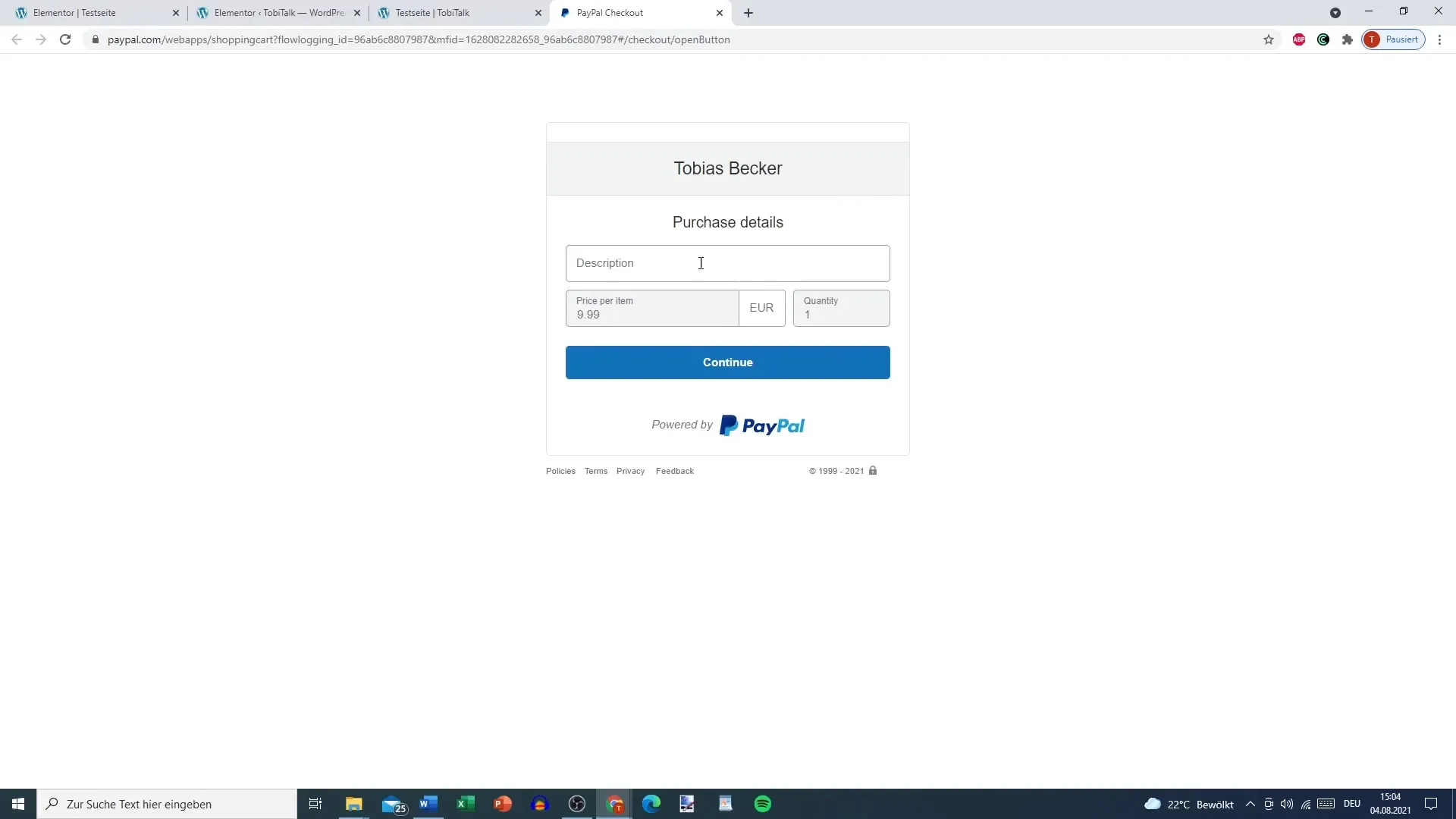
8. Donatiebedrag voor Donaties instellen
Als je een knop voor donaties hebt ingesteld, kun je het bedrag ook aanpasbaar maken. Dit betekent dat gebruikers een willekeurig bedrag kunnen invoeren dat ze willen doneren.
9. Knop aanpassen
Een van de sterke punten van de Elementor-editor is de mogelijkheid om het ontwerp van de knop eenvoudig te wijzigen. Je kunt kleuren, tekst en ook extra links toevoegen om de call-to-action te optimaliseren.
10. Sandbox-modus gebruiken
Als je een testaccount bij PayPal hebt, kun je de Sandbox-modus activeren. Hiermee kun je betalingen testen zonder echte transacties uit te voeren.
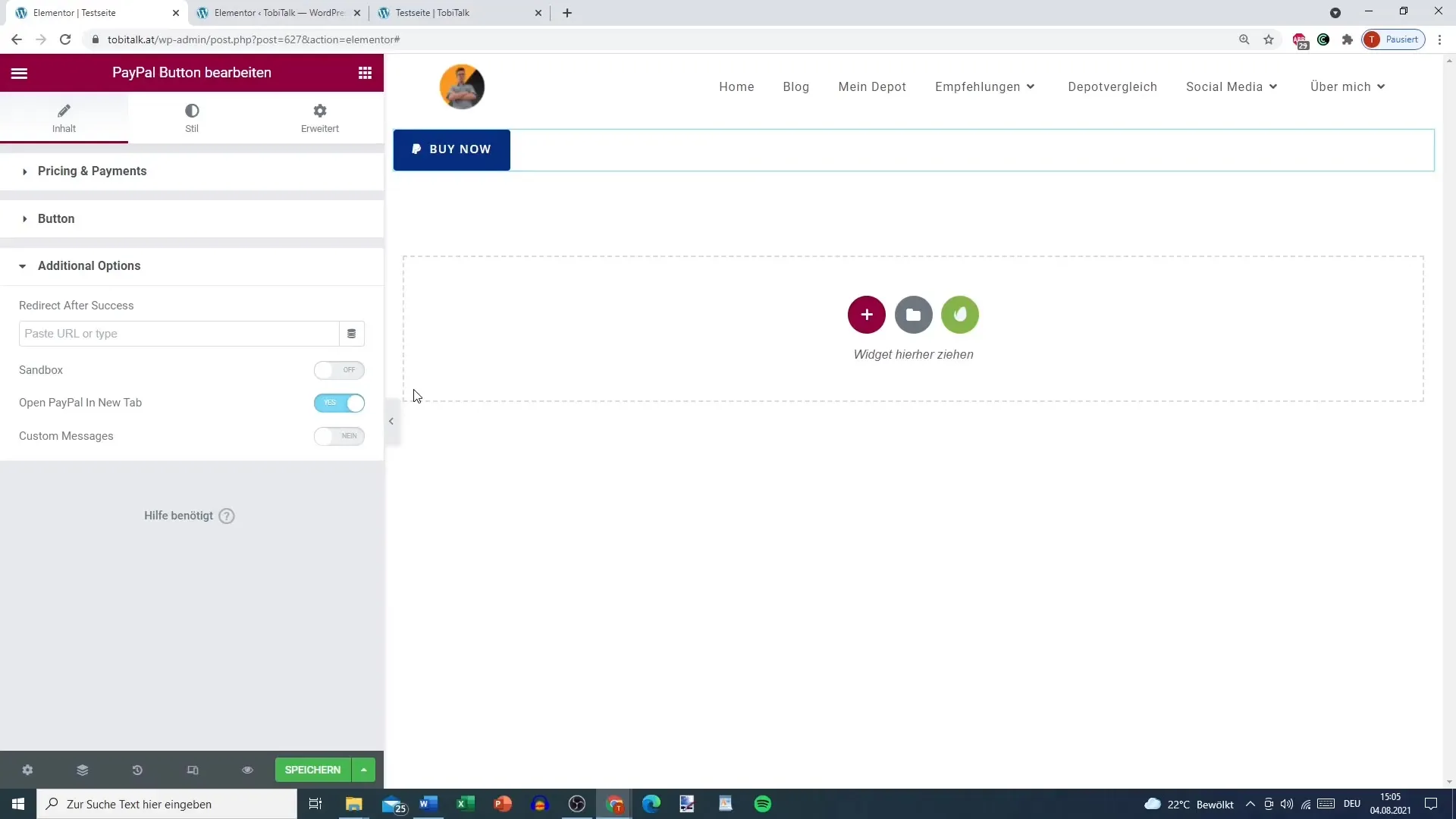
Samenvatting
Je hebt nu geleerd hoe je een PayPal-knop in Elementor integreert. Je hebt verschillende betaalopties beschikbaar, waaronder eenmalige aankopen, donaties en abonnementen. Met de juiste aanpassingen zal je knop de gebruikerservaring op je website verbeteren.
Veelgestelde vragen
Hoe voeg ik een PayPal-knop toe in Elementor?Kies de PayPal Button-widget in Elementor en sleep deze naar het gewenste gedeelte van je pagina.
Welk e-mailadres moet ik invoeren?Voer het e-mailadres in dat gekoppeld is aan je PayPal-account om betalingen te kunnen ontvangen.
Kan ik de knop aanpassen voor donaties?Ja, je kunt de knop zo instellen dat bezoekers elk gewenst bedrag kunnen doneren.
Wat is de sandbox-modus?De sandbox-modus stelt je in staat om testtransacties uit te voeren zonder echte betalingen te verwerken.
Hoe verander ik de prijs?Verander eenvoudig de prijs in het instellingen-menu van de PayPal-knop in Elementor.


